- Descarga de datos brutos a Excel
- Exportación XML CX
- Exportar datos
- Importación CX SQL
- Importar datos en una encuesta existente
- Importar datos externos a una nueva encuesta
- Buscar datos de texto
- Visor de respuestas - Administrar
- Variables del sistema
- Filtros de encuesta
- CX eliminar datos de la encuesta
- Centro de descargas
- CX download SPSS
- Widget de variables personalizadas
- Matriz de prioridades
- Widget de mapa de calor
- Widget de cuadrícula
- Widget de media ponderada
- Comment List widget
- Filtros de widgets
- Widget de lista de clasificación
- Cuadro de distribución
- Widget NPS
- Widget de tendencias
- Widget de nube de palabras
- Widget de pestañas cruzadas
- Numeración automática de preguntas
- Guardar y continuar configurando
- Configuración del tiempo de espera de la encuesta
- Mediateca
- Notificaciones
- Grupo de notificación
- Opciones de finalización de la encuesta
- Gracias configuración de correo electrónico
- Configuración de invitación por correo electrónico
- CX Survey settings
Widget de mapa de calor
El widget Mapa de calor puede utilizarse para comprender cuál es el punto de contacto más débil de un segmento y te permite comparar un punto de contacto entre diferentes segmentos. Tras analizar este widget, podrá averiguar qué combinación de punto de contacto y segmento tiene la puntuación NPS mínima y máxima.
Los tonos de color van del rojo oscuro al verde oscuro, el rojo más oscuro representa la puntuación negativa más alta (-100) y el verde más oscuro representa la puntuación positiva más alta (100).
La puntuación se calcula comparando las respuestas de la pregunta con las respuestas de la pregunta NPS de referencia.
- Inicia sesión en CX
- Ve a Analítica
- Haz clic en Añadir Widget
- Selecciona 'Encuesta' del menú desplegable del tipo de widget.
- Selecciona una encuesta del manú desplegable‘Encuesta’.
- Selecciona el widget 'Mapa de calor' .
- Al pulsar el botón Siguiente, aparecerá un menú desplegable para seleccionar la pregunta.
- Selecciona los segmentos que deseas comparar en el gráfico.
- El usuario puede activar el botón "Aplicar filtro" y aplicar el filtro "Producto", "Grupo de productos" o "Filtro variable personalizado".
- Haz clic en Guardar para añadir el widget en el análisis CX.
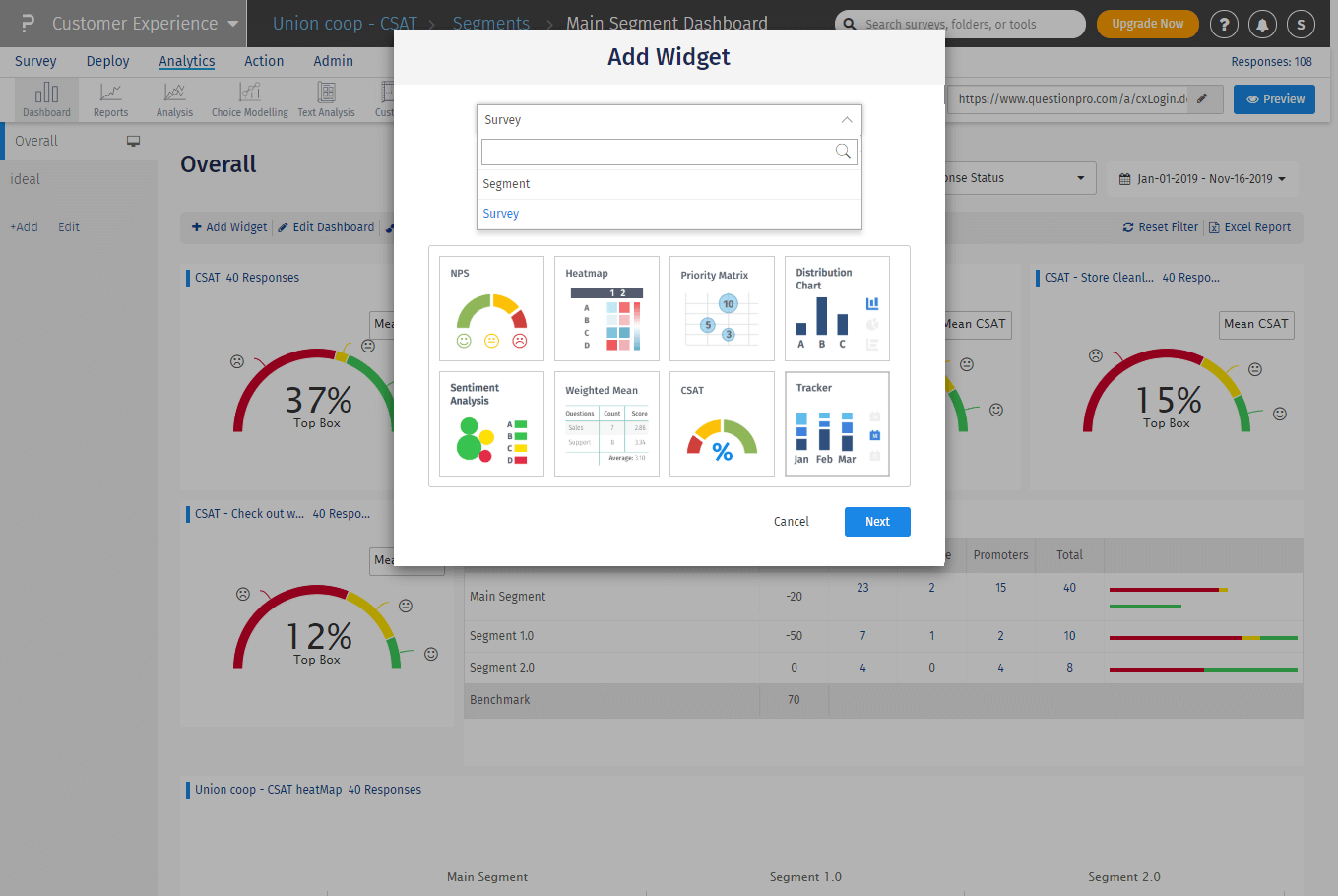
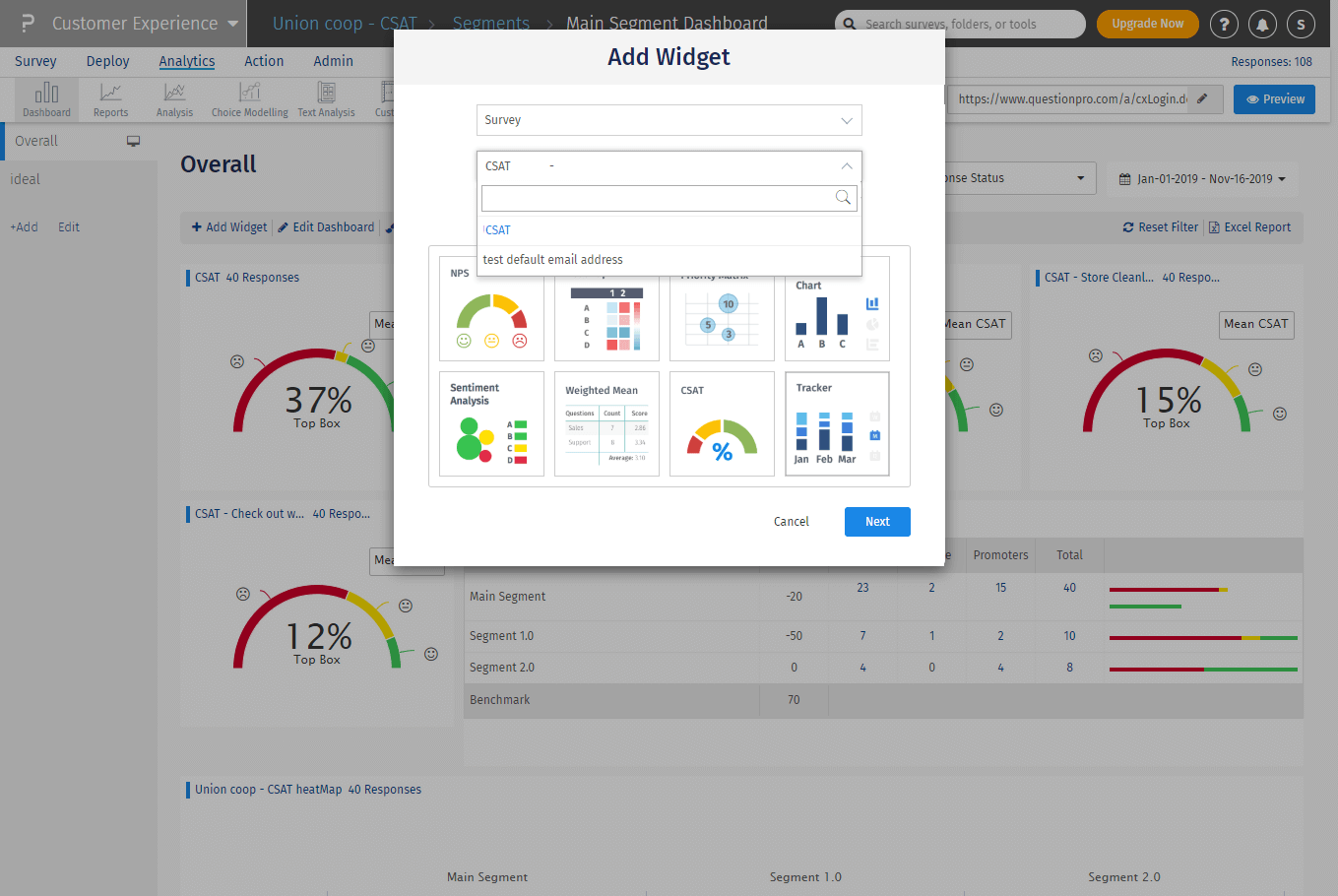
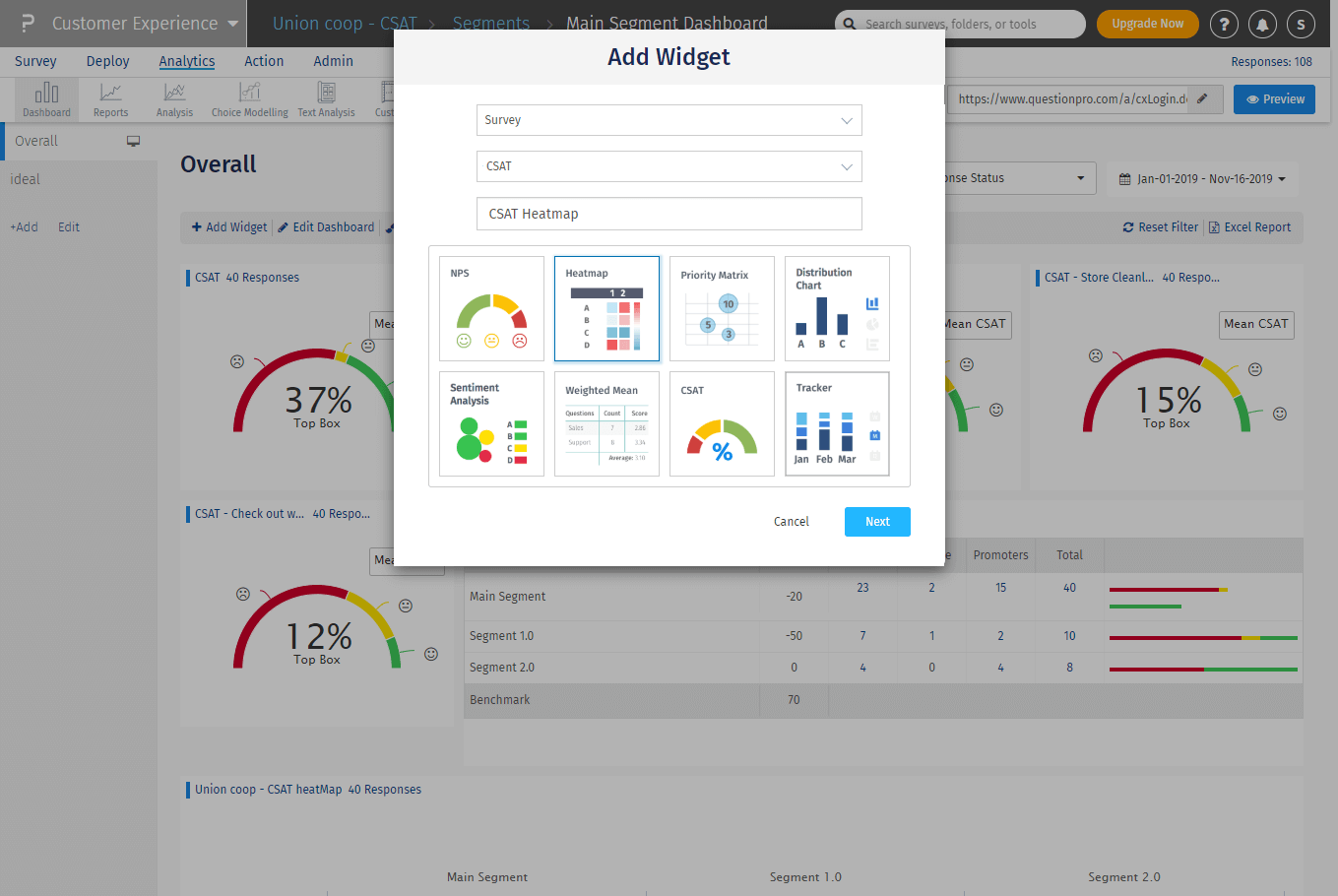
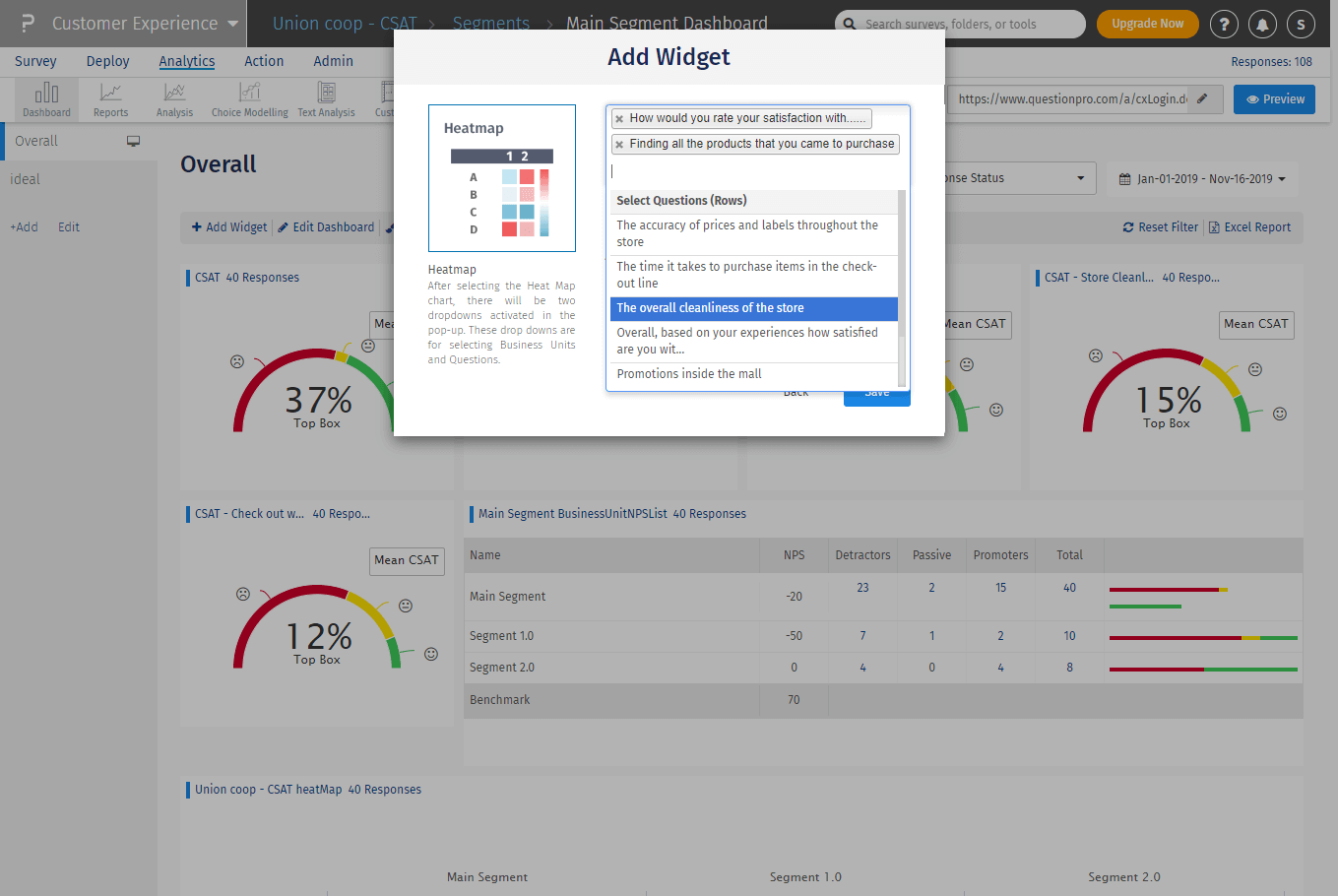
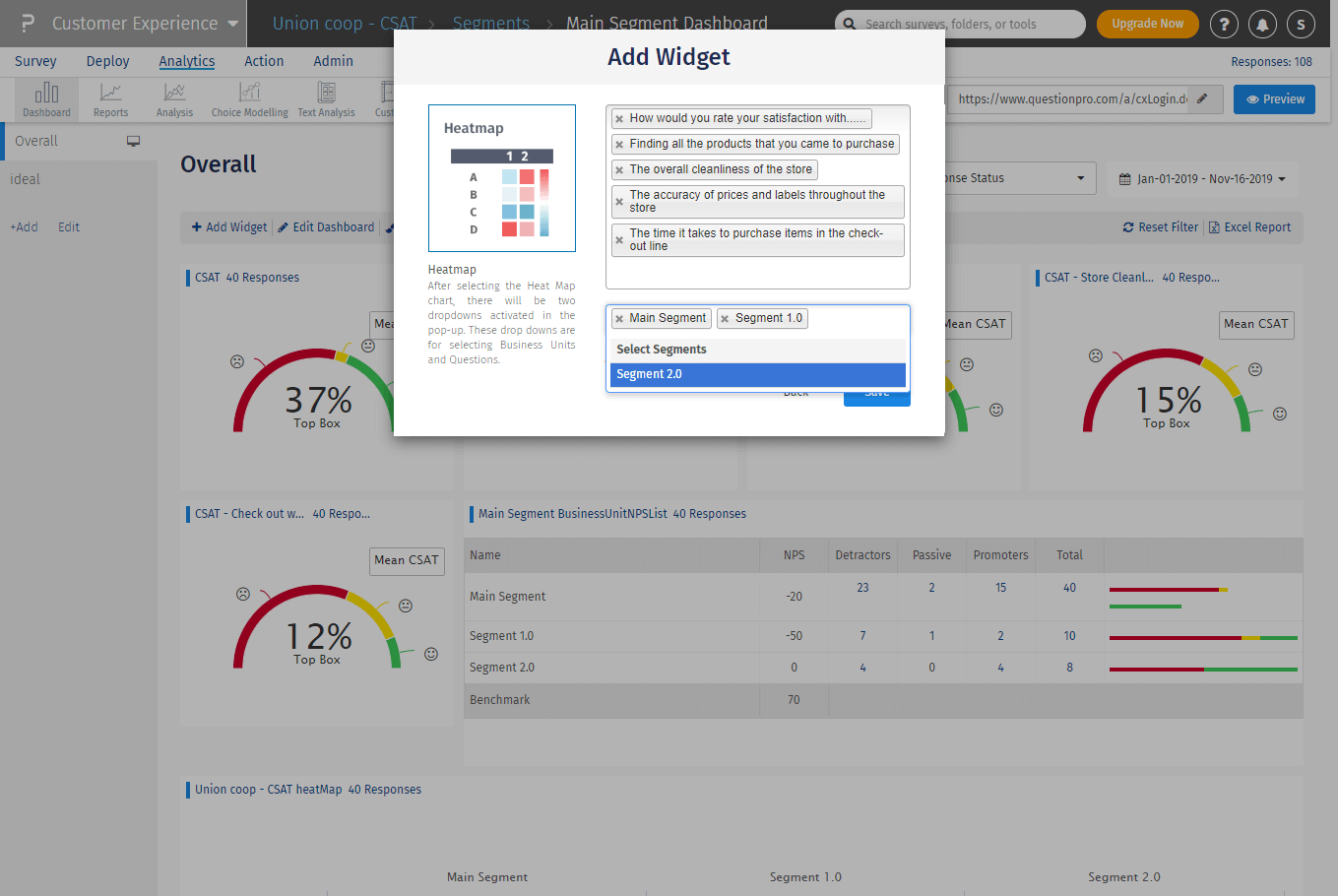
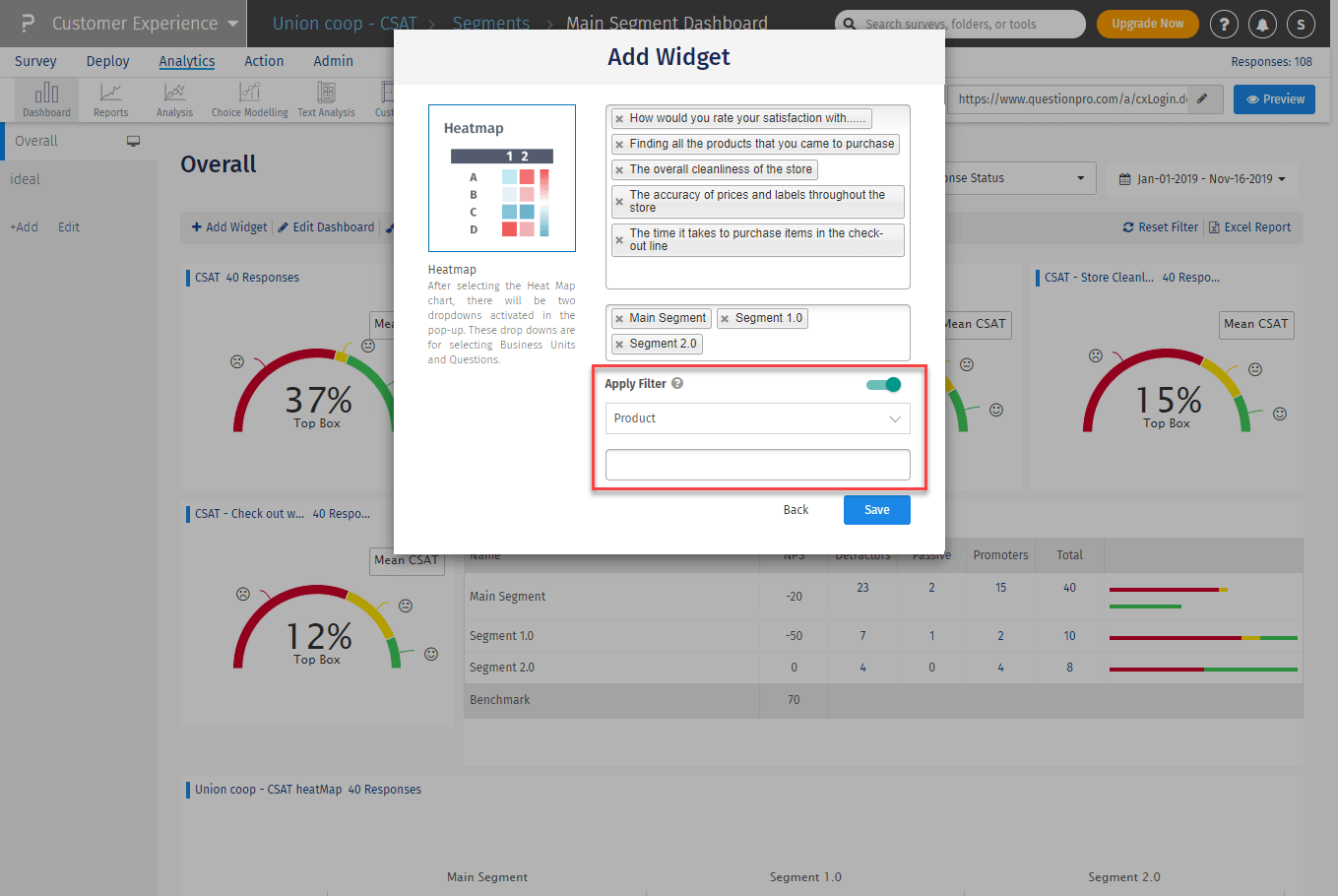
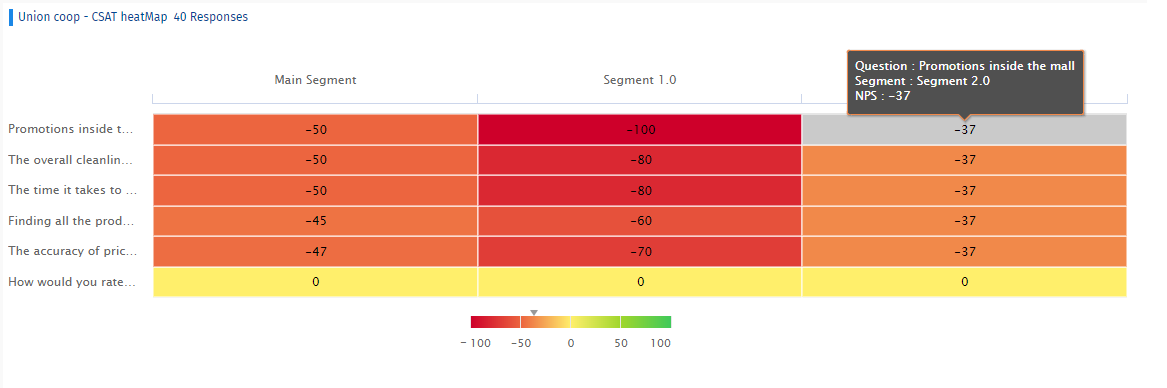
El Mapa de calor ofrece opciones para representar columnas por segmentos, productos o preguntas cerradas. Esta función permite a los usuarios personalizar sus mapas térmicos seleccionando las categorías de datos específicas que desean visualizar, lo que posibilita un análisis más centrado y granular de la información presentada.
- Al añadir el widget, puedes elegir la métrica del gráfico, que consta de opciones como preguntas abiertas, segmentos y productos que pueden representarse como columnas. Para cada opción se ofrece una lista con varias opciones que pueden seleccionarse según se desee. Las mismas opciones también están disponibles al editar los widgets.
- En la imagen siguiente, las filas representan las preguntas y las columnas representan la métrica del gráfico, que en este caso son preguntas abiertas.
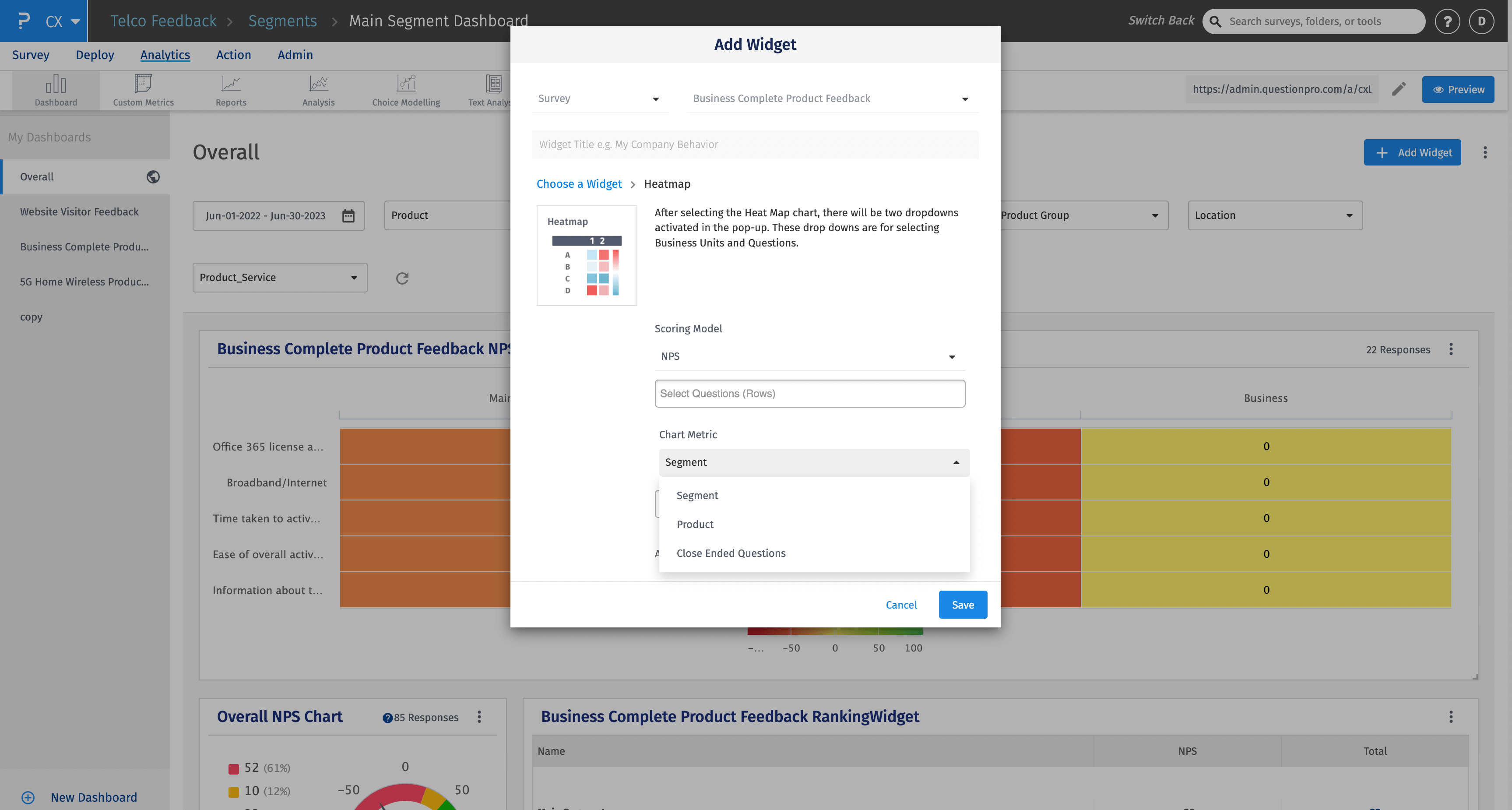
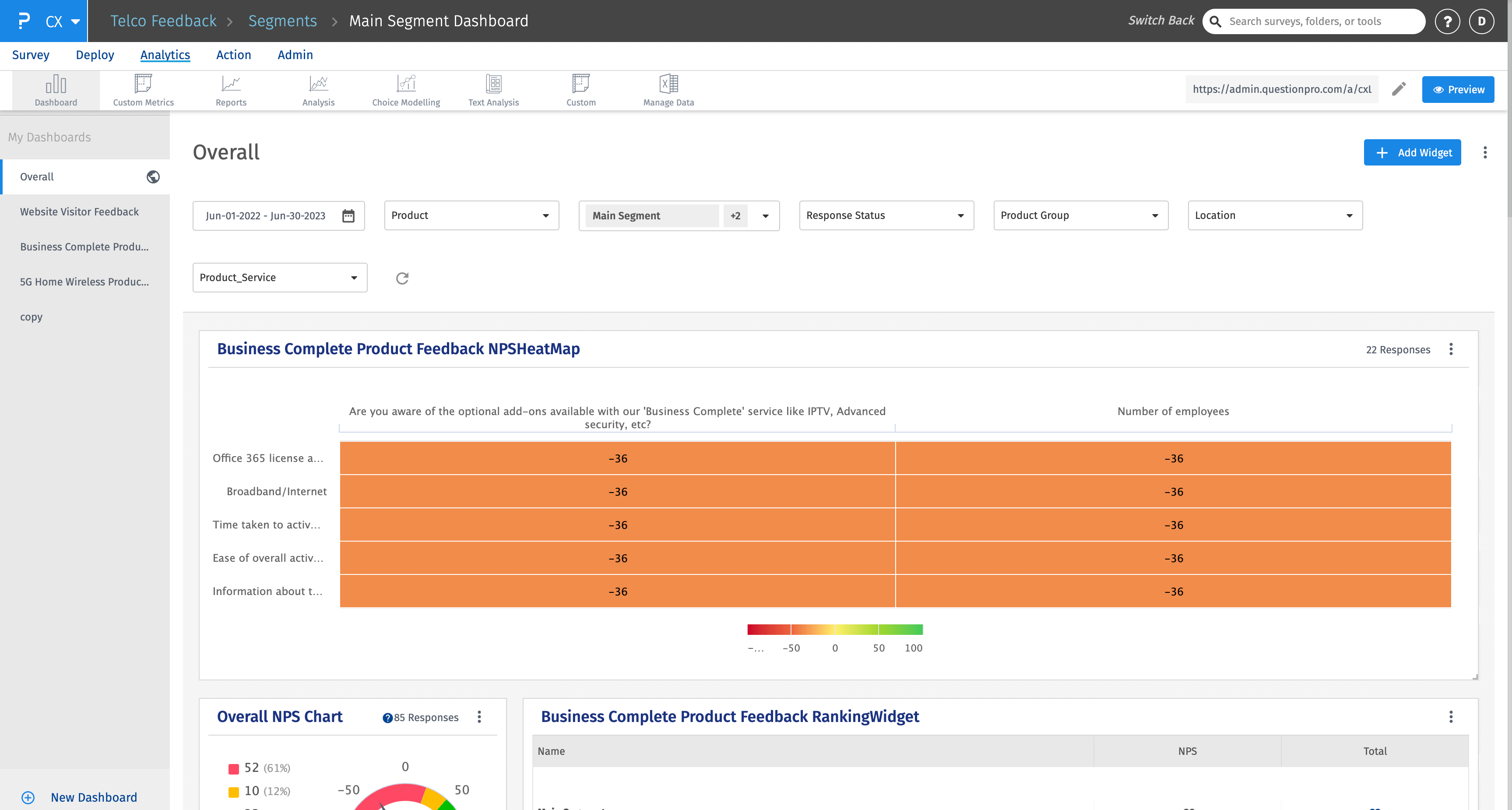
Los siguientes tipos de preguntas pueden analizarse mediante el widget Mapa de calor:
- Deslizador de texto
- Tube pulse
- Matriz única (escalas multipunto)
- Satisfacción del cliente (CSAT)

